حذف بیش از حد عکس ها در فتوشاپ
اغلب در تصاویر گرفته شده خود به خود، اشیاء غیر ضروری، نقص و دیگر زمینه ها وجود دارد، که، به نظر ما، نباید باشد. در چنین لحظاتی، این سؤال مطرح می شود: چگونه از عکاسی خارج شده و آن را به صورت موثر و سریع انجام دهیم؟
راه حل های متعددی برای این مشکل وجود دارد. برای موقعیت های مختلف، روش های مختلف مناسب هستند.
امروز ما از دو ابزار استفاده خواهیم کرد. اینها «پر کردن با محتوا» و «تمبر» است . "قلم" یک ابزار پشتیبانی برای برجسته سازی خواهد بود.
بنابراین، فتوشاپ را در فتوشاپ باز کنید و یک کپی از آن را با کلید میانبر CTRL + J. ایجاد کنید.
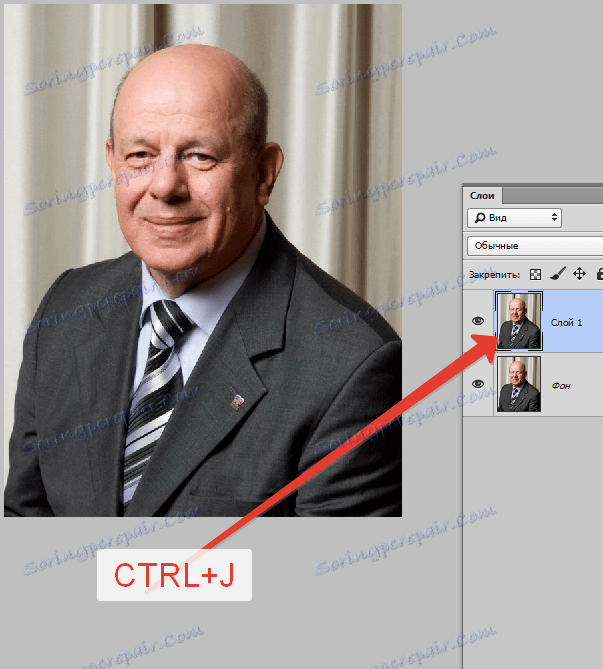
موضوع اضافی یک آیکون کوچک بر روی شخصیت قفسه سینه را انتخاب کنید.
برای راحتی، با استفاده از CTRL + plus بزرگنمایی کنید.
ابزار قلم را انتخاب کنید و نماد را همراه سایه ها بچرخانید.

شما می توانید در مورد تفاوت های کار با ابزار در مورد خواندن بخوانید این مقاله .

بعد، روی دکمه سمت راست ماوس داخل کنتور کلیک کنید و مورد را انتخاب کنید "ایجاد یک منطقه انتخاب شده" . Feathering مجموعه 0 پیکسل
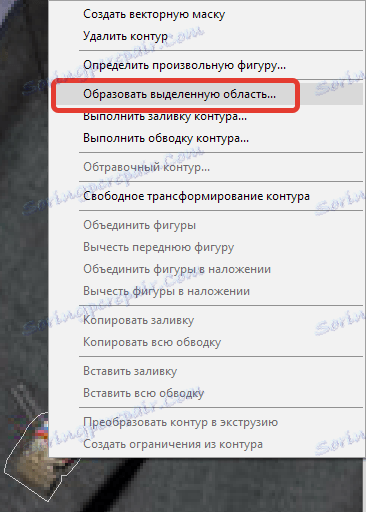
پس از انتخاب ایجاد شده، SHIFT + F5 را فشار دهید و در لیست کشویی "با توجه به محتوای محتوا" را انتخاب کنید .
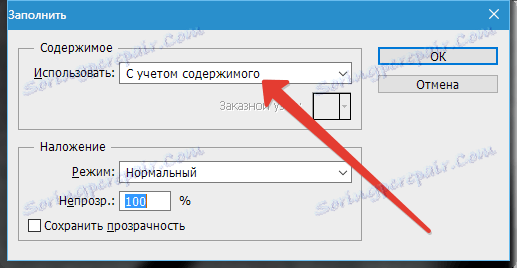
روی OK کلیک کنید، CTRL + D را انتخاب کنید و نتیجه را ببینید.
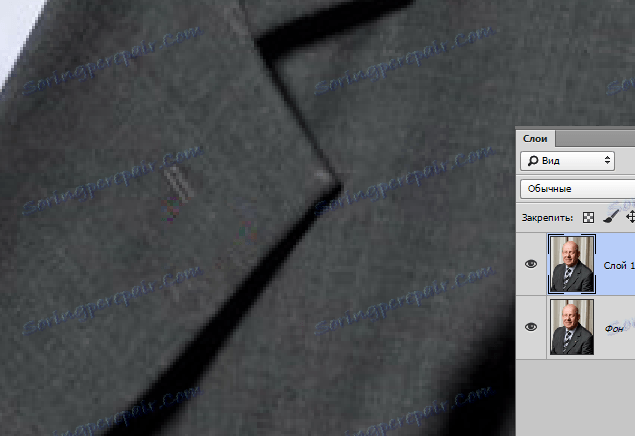
همانطور که می بینید، بخشی از دکمه ها را از دست دادیم، و همچنین بافت در داخل انتخاب کمی تار شد.
وقت آن است که مهر کند

این ابزار به شرح زیر عمل می کند: هنگامی که کلید ALT پایین نگه داشته می شود، یک نمونه بافتی گرفته می شود و سپس این الگوی در جای مناسب کلیک می شود.
بیایید سعی کنیم
اول، بازگرداندن بافت. برای عملکرد نرمال دستگاه، مقیاس بهتر به 100٪ کاهش خواهد یافت.
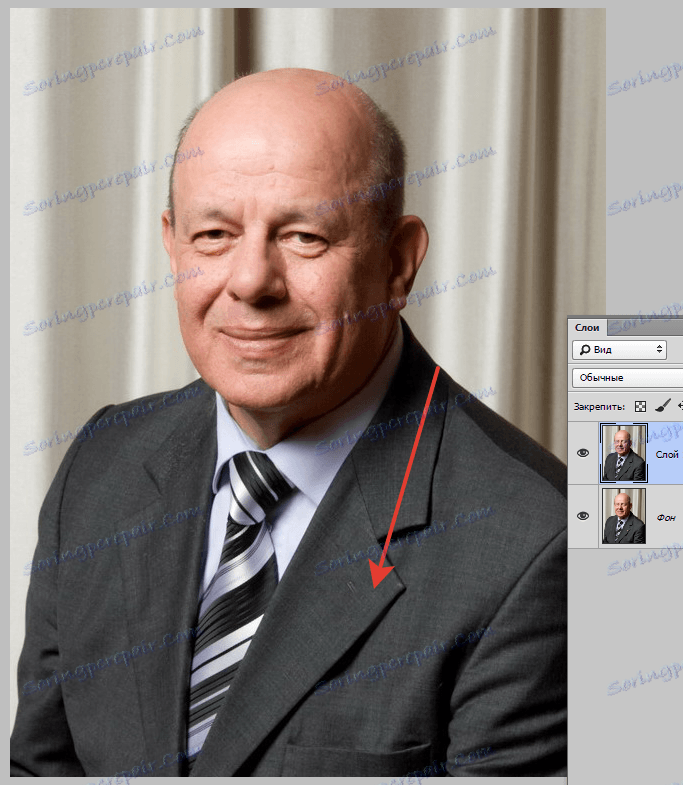
در حال حاضر نازک را باز کنید در اینجا ما باید کمی تقلب کنیم چون قطعه لازم برای نمونه را نداریم.
ما یک لایه جدید ایجاد می کنیم، مقیاس را افزایش می دهیم، و در لایه ایجاد شده، یک نمونه را با یک تمبر به طوری که یک بخش با سوزن های نهایی پرچم به آن می رسد.
سپس در هر کجا کلیک کنید نمونه بر روی لایه جدید چاپ می شود.
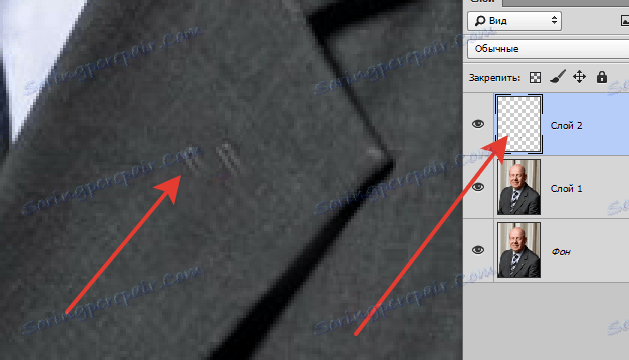
سپس CTRL + T را فشار دهید، چرخانده و نمونه را به جای درست حرکت دهید. هنگامی که انجام شد، مطبوعات را وارد کنید .
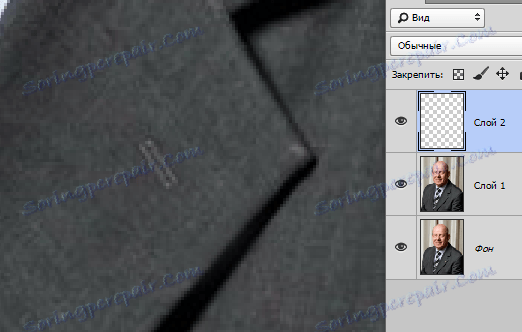
نتیجه ابزار

امروز ما، با استفاده از مثال یک عکس، یاد گرفتیم که چگونه یک آیتم اضافی را از یک عکس حذف کنیم و موارد آسیب دیده را تعمیر کنیم.
